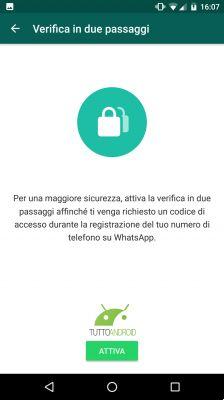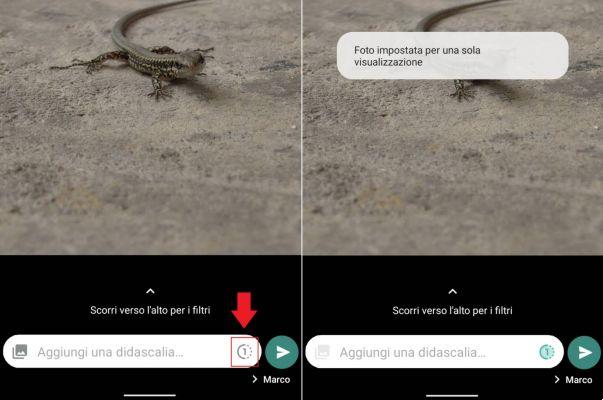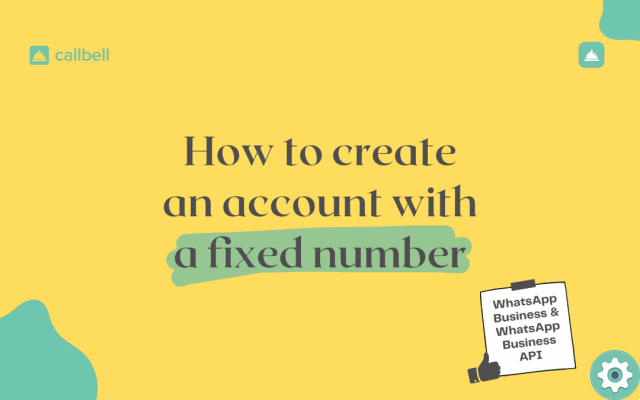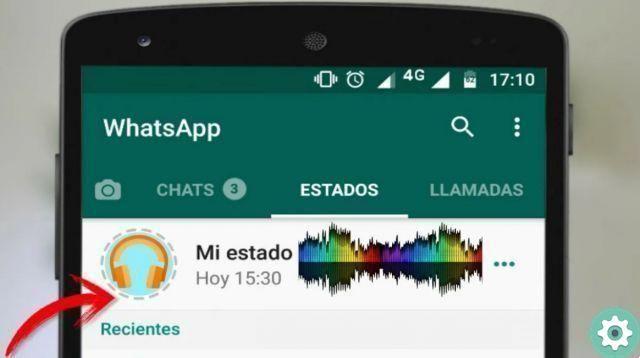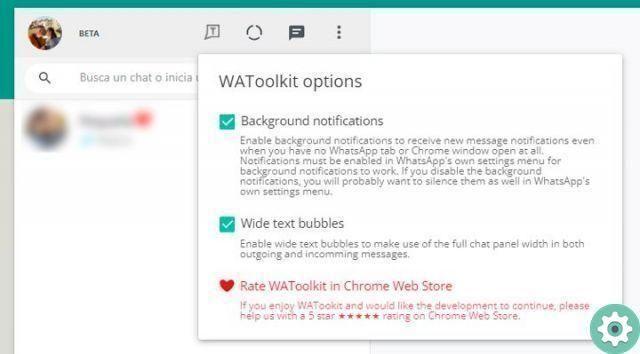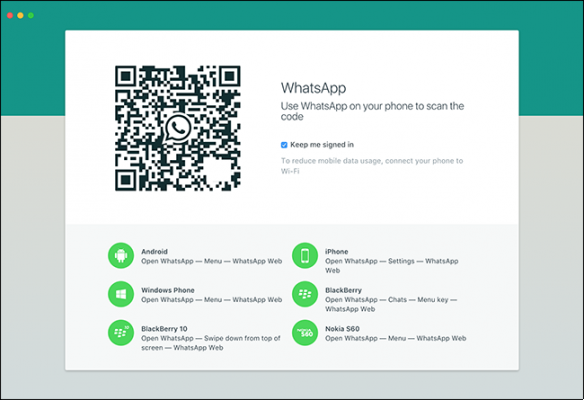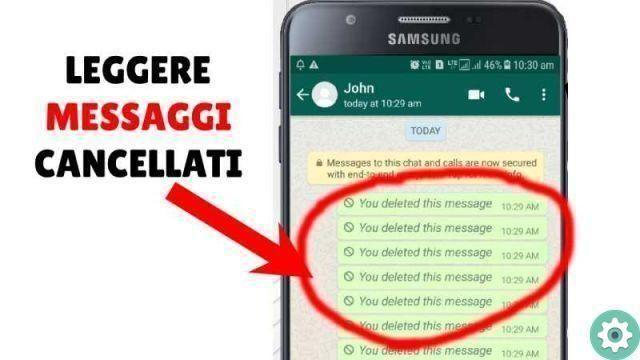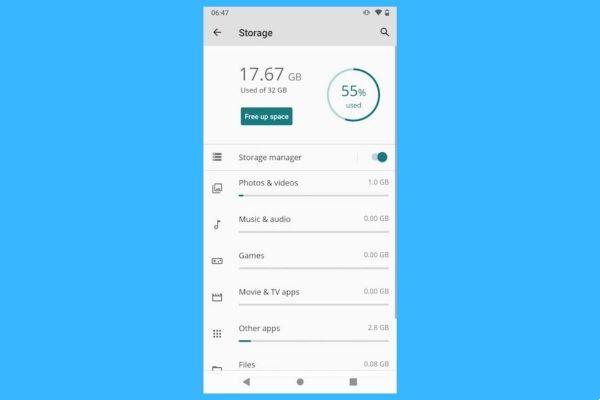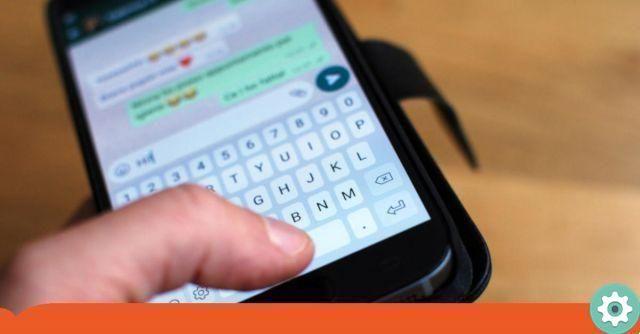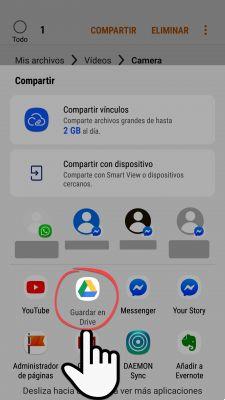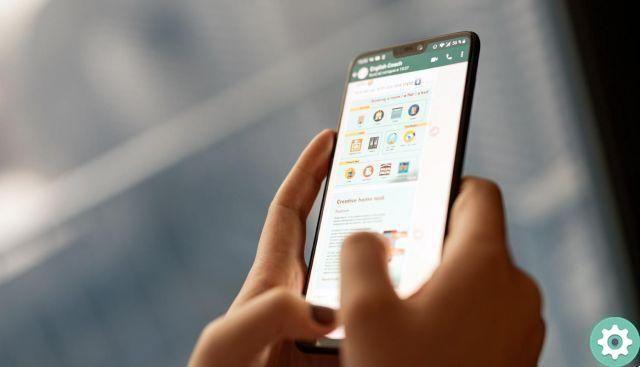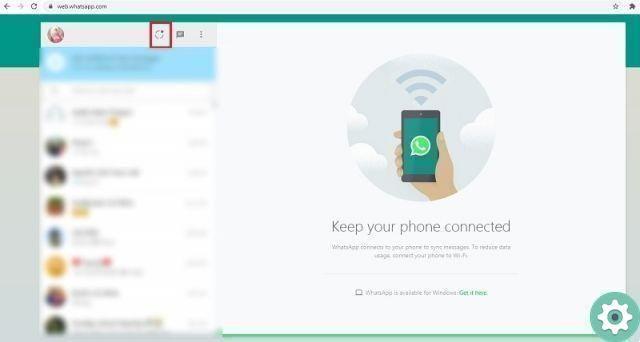Se aconteceu com você que o WhatsApp fecha sozinho, aqui contamos a solução a este problema que pode lhe causar verdadeiras dores de cabeça quando você está conversando e é que você pode estar em um chat e do nada o aplicativo simplesmente fecha, perde uma mensagem que estava digitando ou simplesmente não permite que você se reconecte imediatamente.
As razões pelas quais o WhatsApp pode fechar sozinho são diferentes e existem várias soluções que você pode aplicar a esse problema; portanto, tentaremos cobrir todas as possíveis causas e alternativas para resolvê-lo permanentemente, sem precisar mudar para outros aplicativos desconhecidos.
Razões pelas quais o WhatsApp fecha
Antes de passar para as soluções, precisamos avaliar por que esse aplicativo falha e pode haver vários fatores relacionados ao hardware, ao sistema operacional e ao próprio aplicativo:
- RAM: esse é um dos principais problemas que surgem quando nos deparamos com um fechamento inesperado do WhatsApp e de qualquer outro aplicativo. Isso porque se o celular não tiver memória RAM suficiente para realizar ações do sistema, o aparelho decide desligá-lo para dar lugar a outros processos críticos.
- Falhas físicas do celular: esse é outro motivo pelo qual o WhatsApp pode ser fechado inesperadamente. Se o dispositivo tiver uma falha física afetando sua operação, ele fechará aplicativos inesperadamente e se referirá ao erro.
- virus: se o seu celular foi infectado por malware e for atacado, provavelmente você pode sofrer fechamentos inesperados do WhatsApp, de outros aplicativos e, o que é pior, ser vítima de roubo de dados.
- Dados corrompidos do aplicativo: se os arquivos do WhatsApp estiverem danificados, o aplicativo não funcionará corretamente, fazendo com que feche automaticamente.
- Abra muitos aplicativos ao mesmo tempo: isso está relacionado à primeira causa, pois se o usuário está acostumado a rodar vários aplicativos ao mesmo tempo e o celular não tem capacidade de suportar tantos processos, o WhatsApp e outros aplicativos podem ser encerrados pelo próprio sistema do usuário inesperadamente.
- Falha no download do aplicativo: Se você baixou o aplicativo e teve uma interrupção de dados, o aplicativo pode não ter baixado corretamente, o que pode causar erros de execução da plataforma e fechamentos inesperados.
Como corrigir travamentos do WhatsApp
Existem várias maneiras de corrigir fechamentos inesperados do WhatsApp e embora sejam ações simples, nem sempre as conhecemos, por isso oferecemos este guia para que você saiba o que fazer neste caso.
O WhatsApp não oferece um guia oficial para corrigir esse tipo de problema, no entanto, o uso diário e a experiência de muitos usuários nos permitiram condensar uma variedade de opções que podem ser aplicadas para resolver travamentos de aplicativos:
- Reinicie o celular: se esta é a primeira vez que isso acontece com você, a recomendação mais óbvia é reiniciar o celular. Isso porque existem processos em segundo plano que podem ter afetado o funcionamento do WhatsApp e quando você reinicia o aparelho esses processos são suspensos.
- Limpar cache do aplicativo: outra alternativa que você pode ter para resolver os problemas que o próprio aplicativo apresenta é esvaziar o cache. Qualquer dado transitório é armazenado lá para executá-lo mais rapidamente, mas se ficar saturado pode causar erros que terminam em travamento.
- Aggiorna Android System WebView: este é um componente que permite visualizar o conteúdo da web do celular, mas em alguns casos, por estar desatualizado, pode entrar em conflito com o WhatsApp e seria melhor atualizá-lo na Google Play Store.
- Reinstale o aplicativo: Como mencionado acima, em alguns casos pode haver um fechamento inesperado do aplicativo devido a uma má instalação e, neste caso, pode parecer óbvio, o melhor seria excluir todos os dados do aplicativo, excluí-lo e reinstalá-lo para execute-o corretamente.
Como atualizar o webview do sistema android
O procedimento para atualizar o Android System WebView é bastante simples:
- Aceda à Google Play Store a partir do seu telemóvel
- Clique na sua foto de perfil
- Vá para Meus aplicativos e jogos, agora selecione Instalado
- Verifique o status do aplicativo WebView do sistema Android, verifique se ele está ativado e clique na opção Atualizar, se disponível.
- Se o erro persistir, exclua o aplicativo Android System WebView e reinstale-o do zero.
Agora você tem que verifique se a versão mais recente do aplicativo WhatsApp está instalada no seu celular, para isso, repita o procedimento para acessar a loja de aplicativos, verifique a lista de aplicativos instalados e pressione Atualizar no WhatsApp, se disponível.
Como limpar o cache do WhatsApp
Mencionamos anteriormente que um dos problemas que causa o fechamento do WhatsApp só pode ser devido a um falhas de cache e então explicaremos o que você pode fazer para eliminá-lo:
- Primeiro, vá para Configurações e selecione a opção Aplicativos.
- Uma vez na lista de aplicativos, procure o WhatsApp nele, pressione e todas as opções serão abertas.
- Procure a opção Armazenamento e Cache, lá você terá duas opções: Limpar Cache e Liberar Espaço de Armazenamento, clique em ambas.
- Você deve ter um backup das informações que possui no aplicativo, pois os dados temporários armazenados no aplicativo serão excluídos.